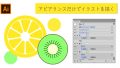切り取り対象の背景が単色であれば色域指定を使えばサクっと切り取りができます。
作業時間は約5分もかからないので是非覚えておきたいテクニック。
下準備
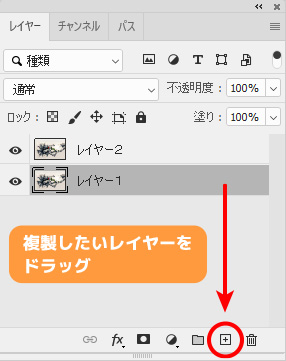
髪と顔・胴体をわけてマスクをかけるのでレイヤーを複製します。
顔・胴体のみざっくり選択する
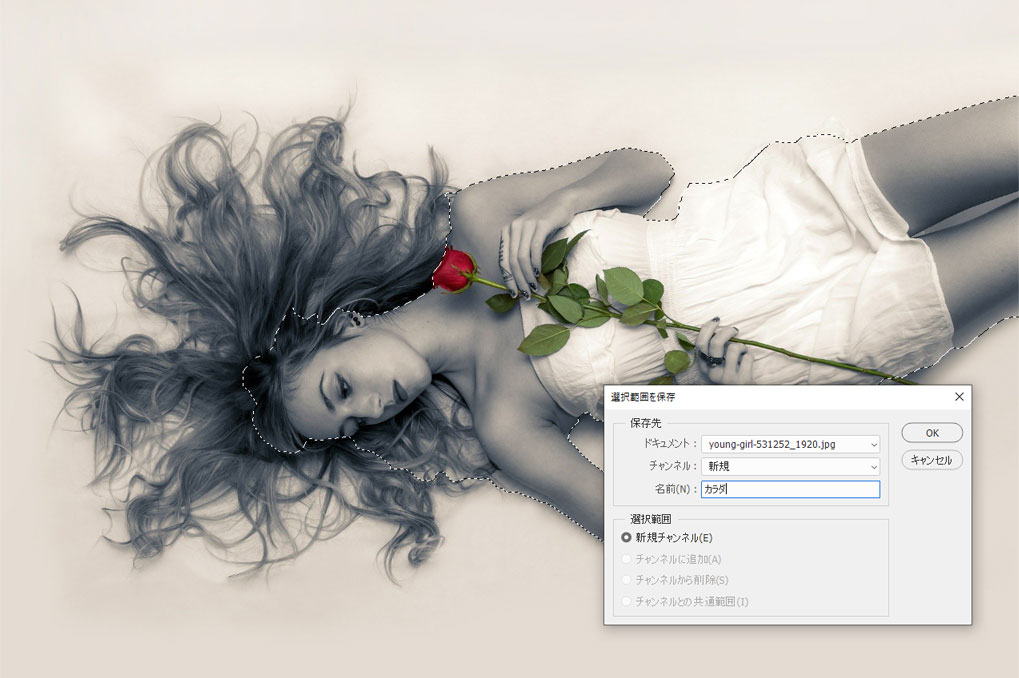
クイック選択ツールまたはなげなわツールで顔・胴体をざっくりでいいので選択します。
色域指定で選択する
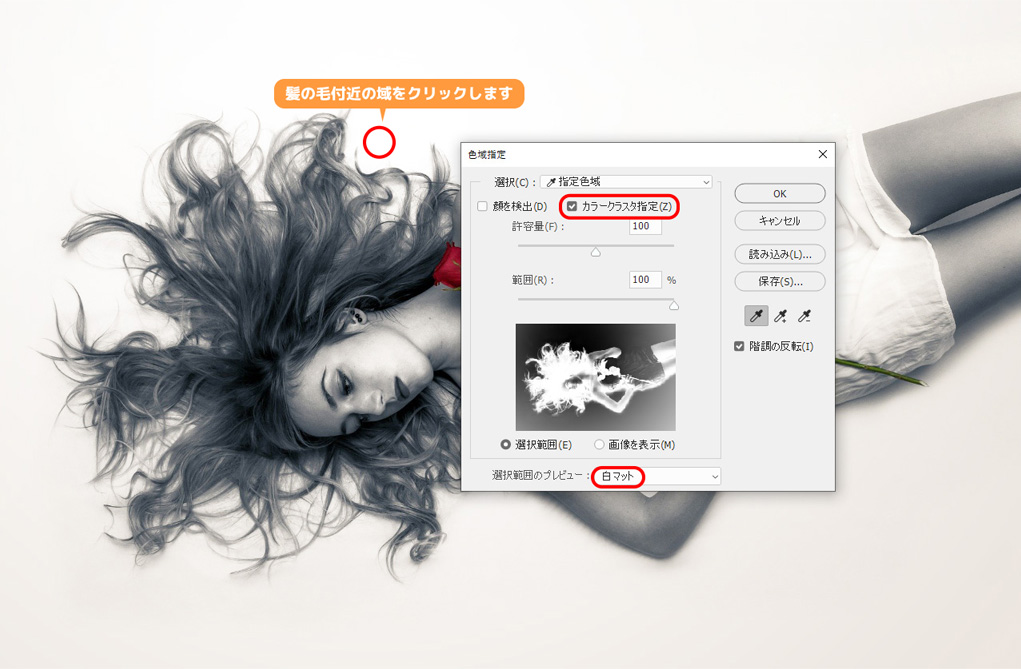
[選択範囲] → [色域指定]を選びます。
[カラークラスタ指定][階調の反転]にチェックを入れ、[選択範囲プレビュー:白マット]に変更します。許容量を[100]した状態で髪の毛付近を1回クリックします。
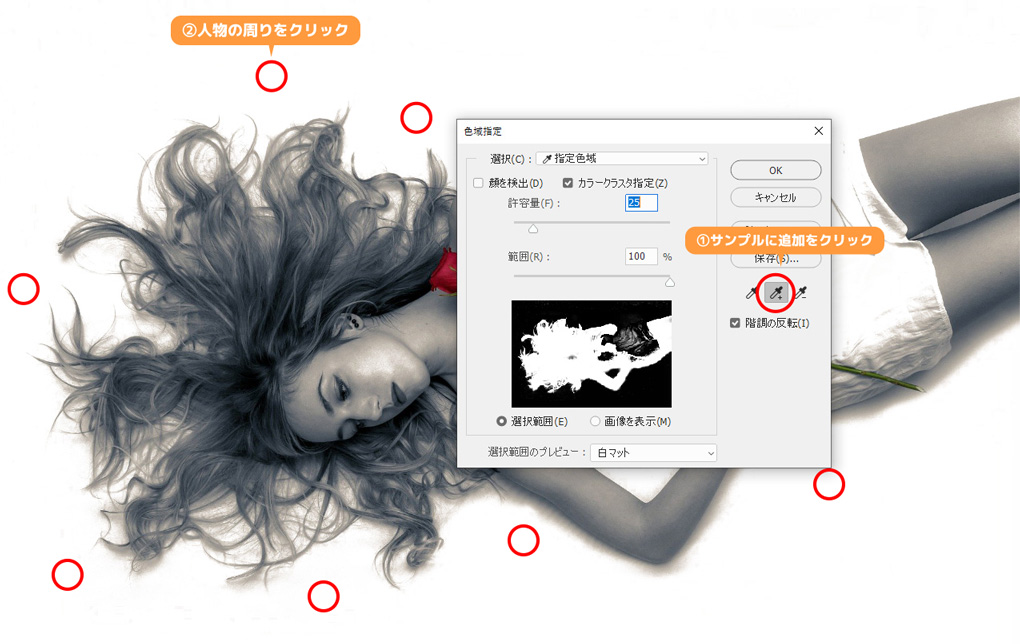
[サンプルに追加]のアイコンをクリックし、許容量を下げた状態で人物の周りをクリックしていきます。(赤い丸のマーク)
プレビューで髪の毛の付近の背景が黒くなればOKです。許容量を100に戻し、[OK]ボタンを押します。
レイヤーマスクをかける
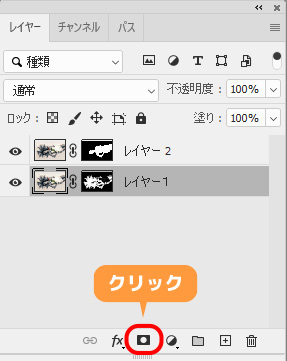

色域指定して作った範囲を[レイヤー1]の方にマスクをかけ、[レイヤー2]の方に下準備で保存した顔・胴体の選択範囲を読み込みマスクをかけます。
これにて切り取り完了です。